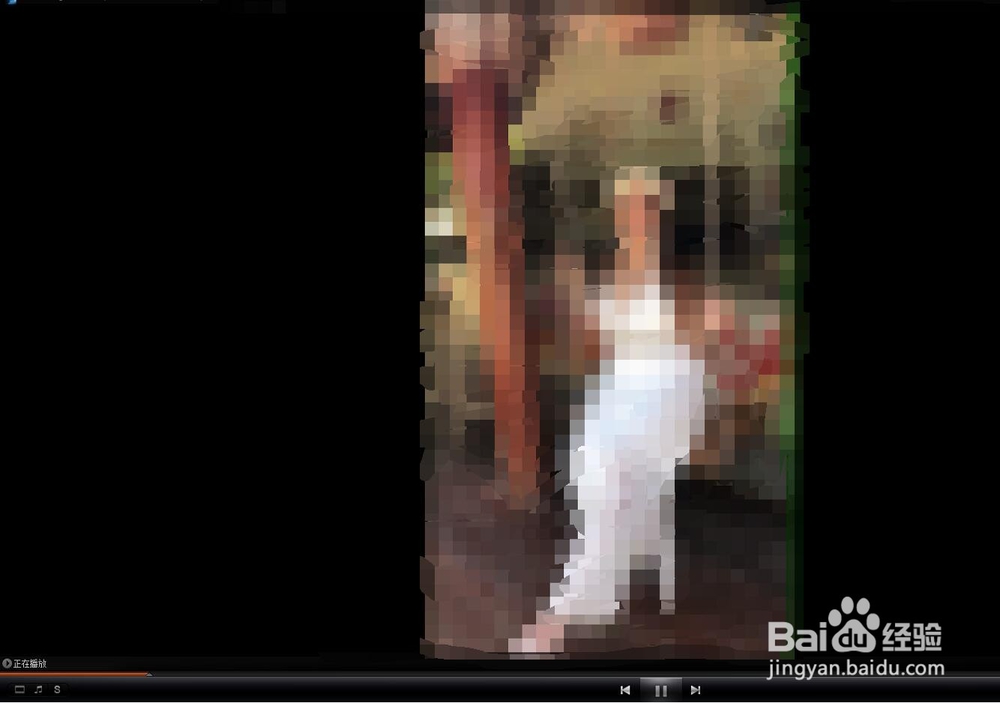1、首先打开360浏览器,点击360浏览器浏览器的这个地方,
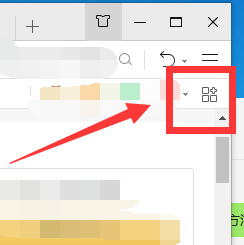
2、再接着点击管理,

3、点击添加更多扩展,

4、然后输入关键词后enter键搜索,

5、在搜索结果里选择其中一个插件,点击安装,

6、然后就会自动安装到360浏览器右上角的地方了,然后打开亚马逊网站,随意打开一个有产品视频的产品页面, 先点击播放这个视频,
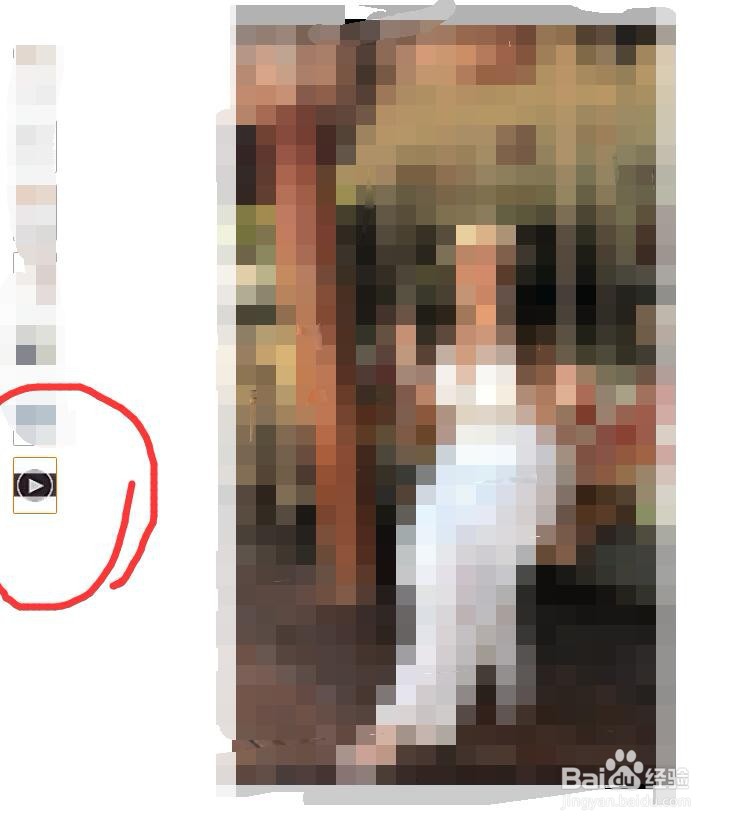
7、然后插件这里就可以看到显示有反应了,点击它的链接,

8、然后右键点击另存为,然后就开始下载,

9、下载到桌面后,点击播放,

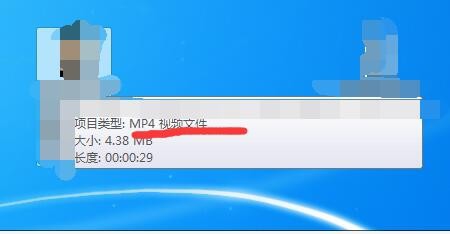
10、然后就可以看到这个亚马逊产品视频了。
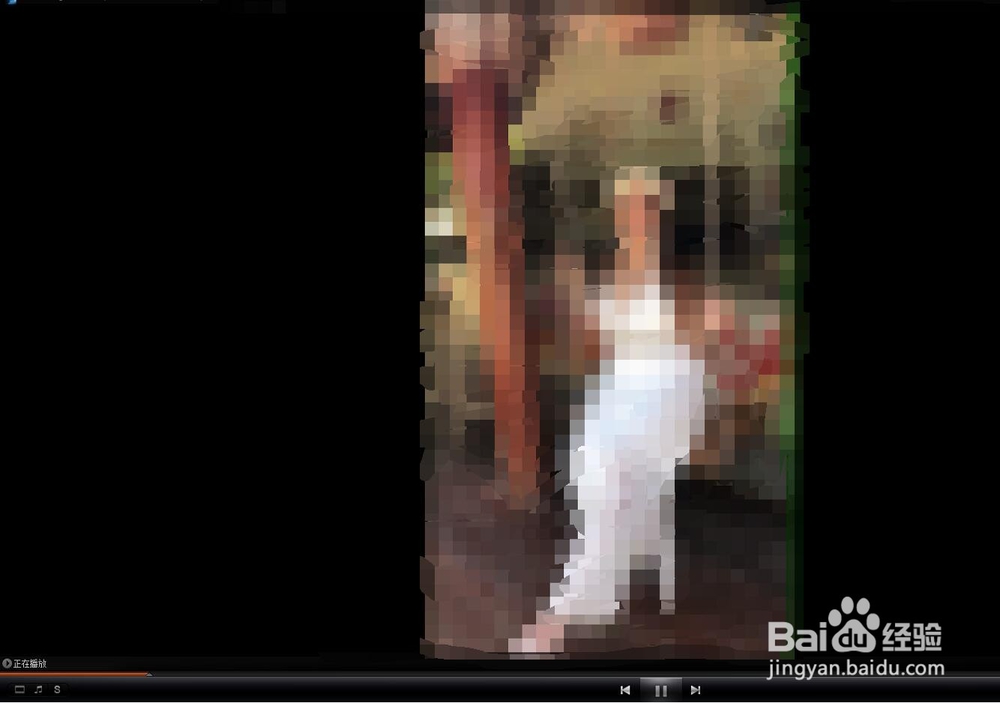
时间:2024-10-17 14:05:03
1、首先打开360浏览器,点击360浏览器浏览器的这个地方,
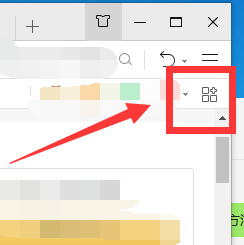
2、再接着点击管理,

3、点击添加更多扩展,

4、然后输入关键词后enter键搜索,

5、在搜索结果里选择其中一个插件,点击安装,

6、然后就会自动安装到360浏览器右上角的地方了,然后打开亚马逊网站,随意打开一个有产品视频的产品页面, 先点击播放这个视频,
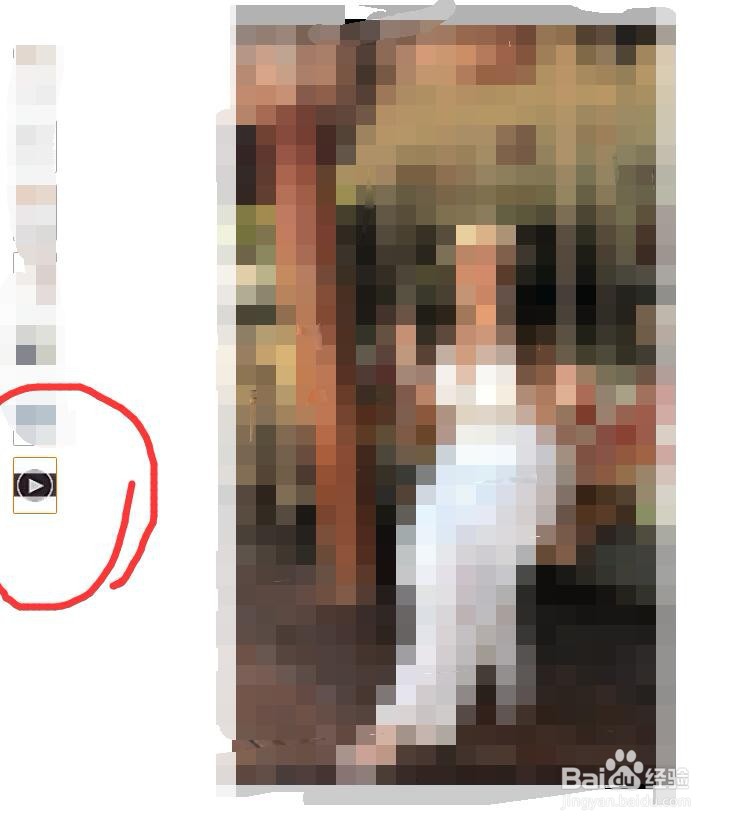
7、然后插件这里就可以看到显示有反应了,点击它的链接,

8、然后右键点击另存为,然后就开始下载,

9、下载到桌面后,点击播放,

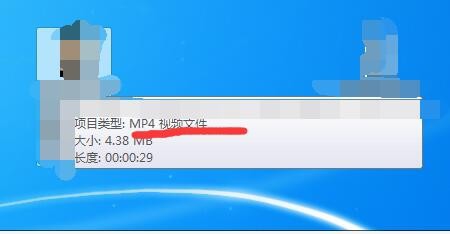
10、然后就可以看到这个亚马逊产品视频了。